TranslateEasyの自動翻訳の動作方法
LogicThinkデジタルテクノロジーがリリースしたWordPressサイト多言語対応翻訳プラグイン - TranslateEasyの自動翻訳設定と操作は非常に簡単で、わずか2ステップで完了します。 ステップ1はプラグイン設定で接続する翻訳技術プロバイダーを選択し、そのAPIキーを入力すること。 ステップ2はフロントエンドページの言語スイッチャーで翻訳したい言語を選択すると、ページのテキストや要素をワンクリックで自動翻訳できます。 具体的な操作は以下で画像を交えてステップごとに解説します。
一、TranslateEasy翻訳プラグイン - WordPressサイト自動翻訳の設定
以下の図のように、TranslateEasyのプラグイン設定 - 自動翻訳の設定メニューで、LogicThinkデジタルテクノロジーは3種類の接続可能な翻訳技術プロバイダーのインターフェースを用意しています。 WordPressサイトの管理者が取得したAPIキーを対応するプロバイダーで選択し入力します。 まだAPIを取得していない場合は以下のいずれかを選んで取得してください(※重要:国内サーバーはGoogle CloudのAPI接続をサポートしません)。 リンクはこちら: Google Cloud、 DeepL、 百度翻訳。
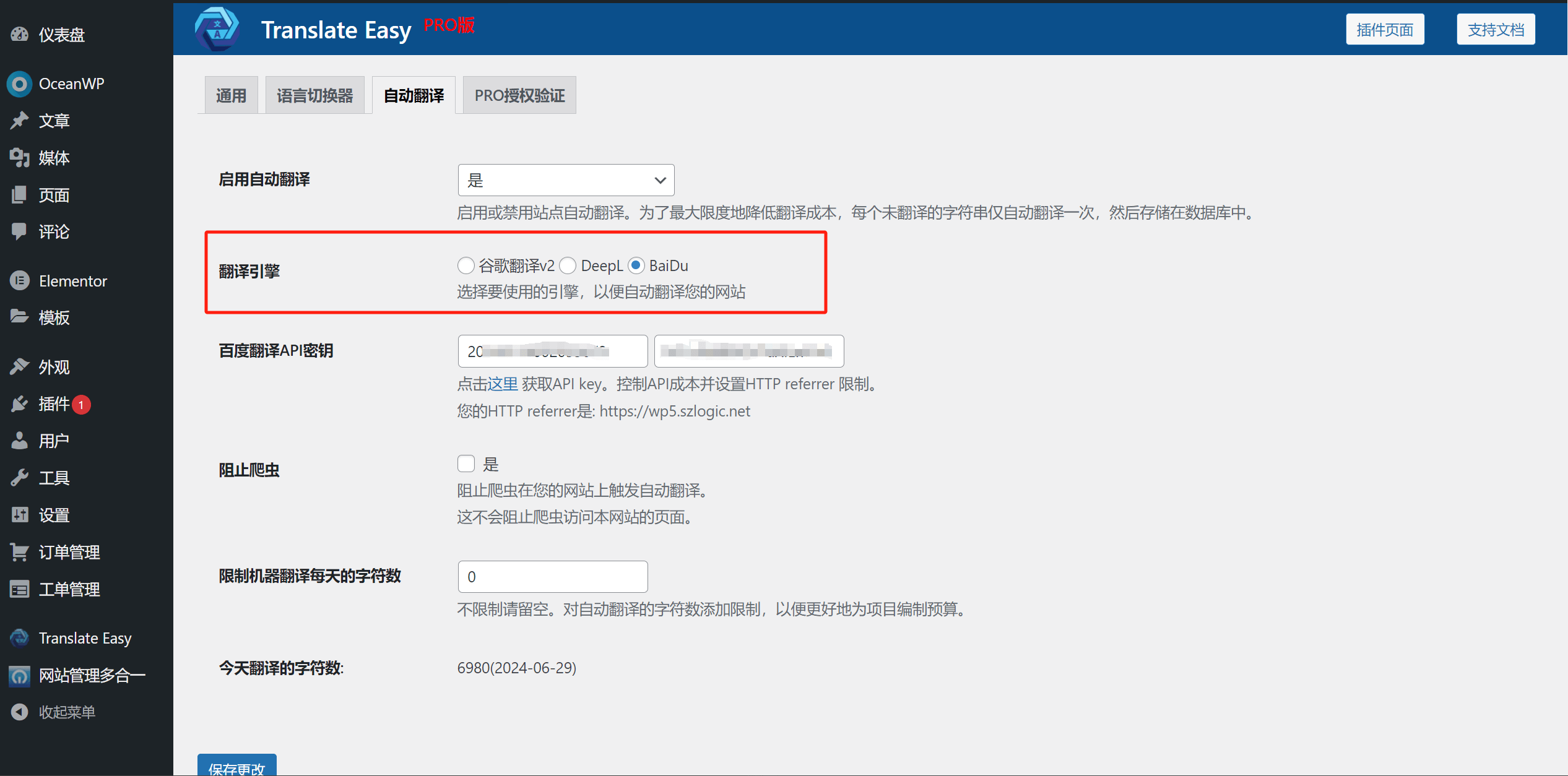
二、TranslateEasyの言語スイッチャーを使ってWordPressサイトページを自動翻訳する
上記のTranslateEasyプラグインの自動翻訳設定を完了したら、あとはWordPressページにある言語スイッチャーで各言語をクリックするだけで、ページが自動的に翻訳されます。 ページの翻訳データはWordPressサイトのMySQLデータベースに保存され、ページ内容が更新されるとデータベースの翻訳データも自動的に更新されます。 まだTranslateEasyプラグインの設定を完了していない場合は、まずプラグイン全体の機能設定を済ませてからフロントエンドページの具体的な操作を行ってください。 TranslateEasyプラグインの設定全体チュートリアルは「TranslateEasy-多言語プラグイン設定チュートリアル」を参照してください。 ページの自動翻訳の操作例は以下の図のように(各言語を一度クリックすることで自動翻訳を実行します)。
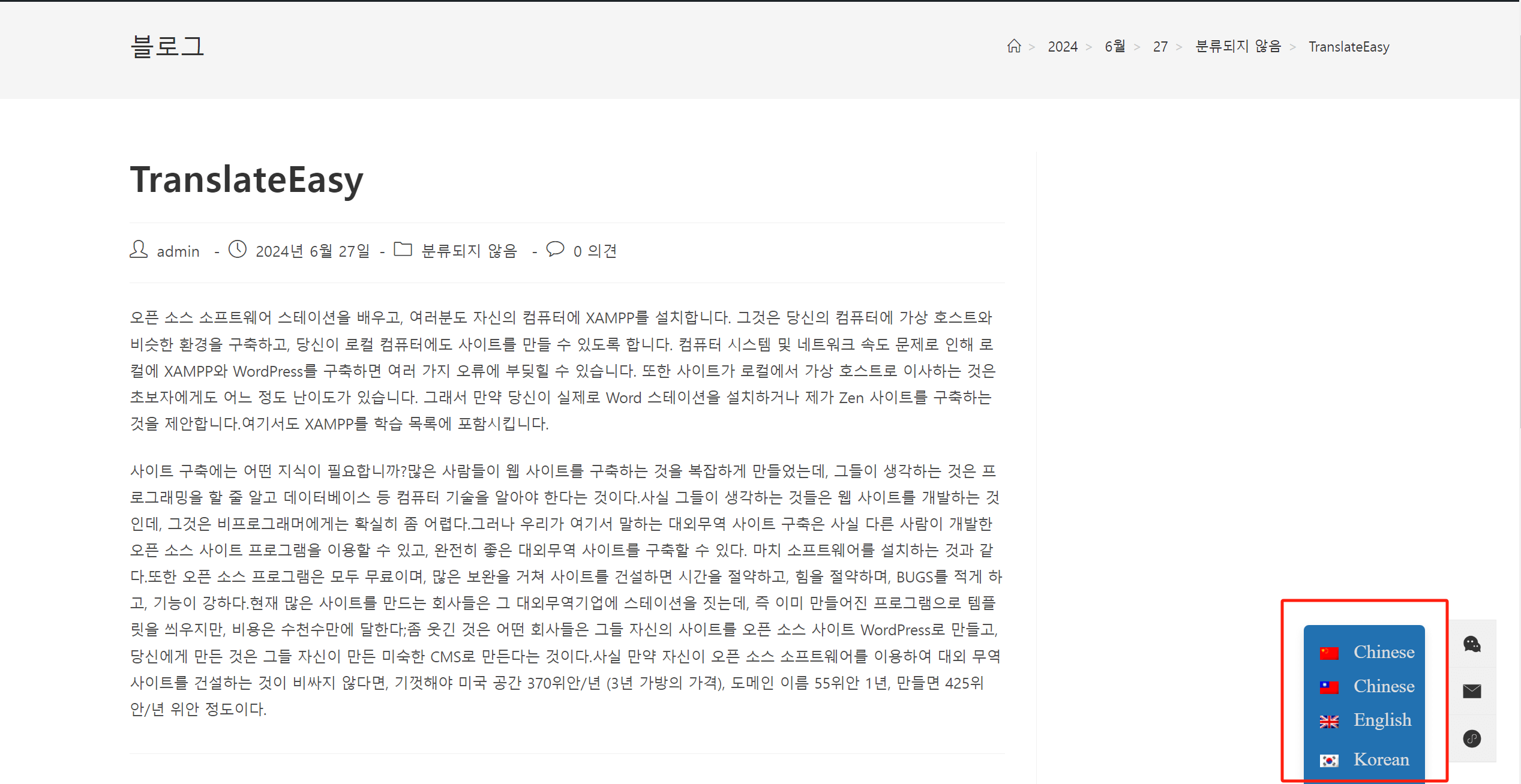
結語:以上がLogicThinkデジタルテクノロジーのTranslateEasy多言語翻訳プラグインの自動翻訳設定と操作のすべての内容です。 もしTranslateEasyプラグインのユーザーが翻訳技術プロバイダーのAPIを使った自動翻訳を利用しない場合や、自動翻訳内容の校正・修正を手動で行いたい場合は、TranslateEasyプラグイン設定チュートリアル内の「TranslateEasyフロントエンドページ翻訳編集チュートリアル」を参考にして操作してください。
Logicデジタルテクノロジー(SZLOGIC)著作権所有、無断転載禁止


























